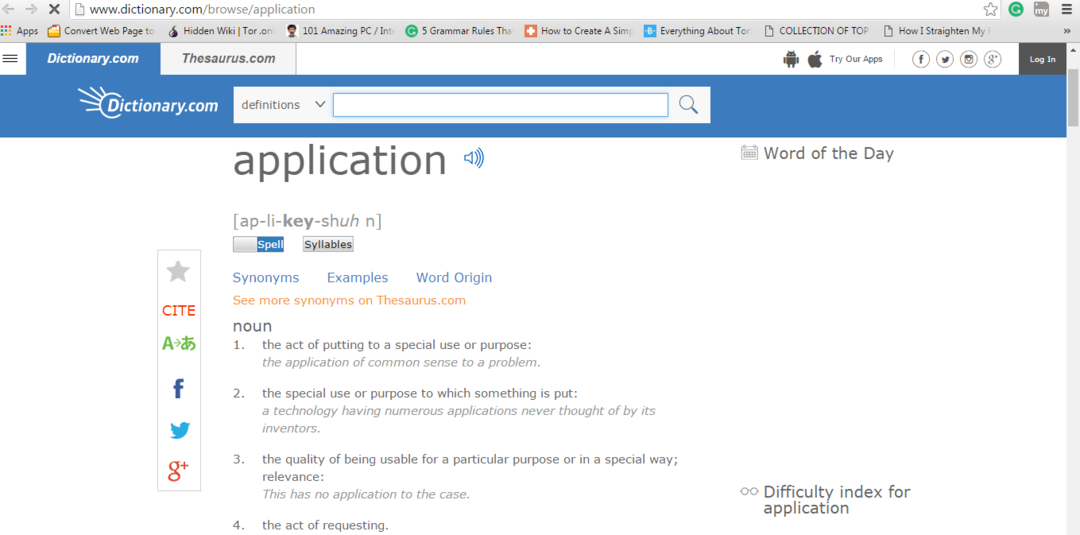A opção de apresentação de slides de imagens foi iniciada anteriormente com o Windows ME, onde você pode reproduzir uma apresentação de slides das imagens salvas na pasta Minhas Imagens. No entanto, o Windows 10 mudou um pouco as coisas e agora permite que você reproduza uma apresentação de slides de imagens por meio do Explorador de Arquivos. É uma coisa interessante a fazer, especialmente para quem deseja ver as imagens em uma apresentação de slides. Vamos ver como.
Como reproduzir uma apresentação de slides de imagens no Windows 10 a partir do Explorador de Arquivos
Passo 1: aperte o Tecla Windows + E juntos em seu teclado para lançar o Explorador de arquivos. Agora, abra qualquer pasta que contenha seu fotos ou imagens. Aqui abrimos o Fotos pasta em Fotos.
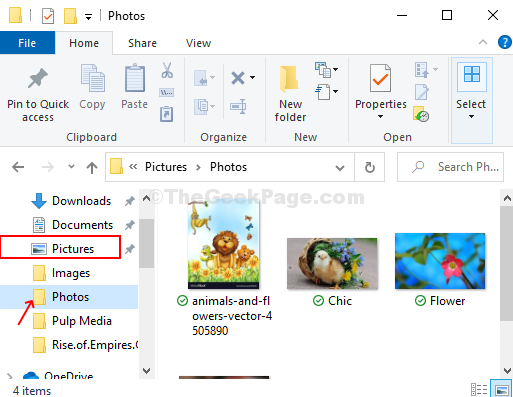
Passo 2: Selecione qualquer foto e no topo da tela você verá uma opção chamada Ferramentas de Imagens localizado abaixo Gerir. Isso abrirá uma subseção com quatro opções, uma delas é Slideshow. Clique no Slideshow opção e começará uma apresentação de slides com todas as suas fotos no Fotos pasta.
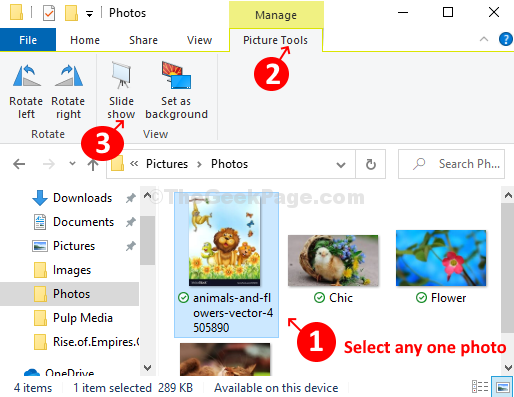
*Observação - Você deve selecionar qualquer foto e todas as fotos da pasta serão reproduzidas na apresentação de slides. Mas se você não selecionar nenhum, não será reproduzida uma apresentação de slides.
Etapa 3: Mas, se quiser reproduzir uma apresentação de slides apenas com fotos ou imagens específicas na pasta, você também pode fazer isso. Simplesmente segure o Ctrl no teclado e use o mouse para clicar e selecionar as fotos que deseja usar na apresentação de slides. Vai dar novamente o mesmo Ferramentas de imagem opção no topo da página abaixo Gerir e as mesmas quatro opções, sendo uma delas a Slideshow opção. Clique na opção Apresentação de slides para iniciar a apresentação de slides apenas com as fotos selecionadas.
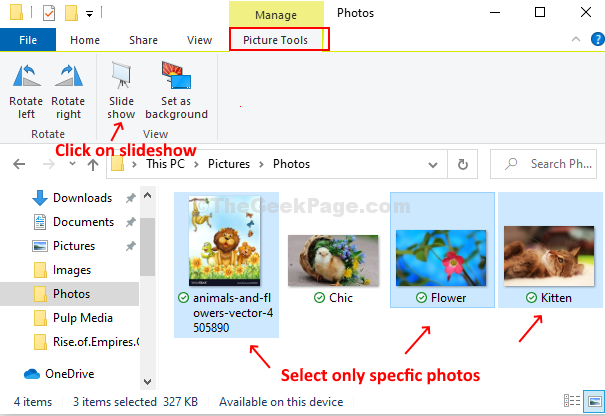
Passo 4: Quando a apresentação de slides começar a ser reproduzida, clique com o botão direito em qualquer uma das fotos exibidas para controlar a velocidade de reprodução, você pode Pausa a reprodução, vá para Próximo foto vai Voltar, Shuffle, e até mesmo Saída.
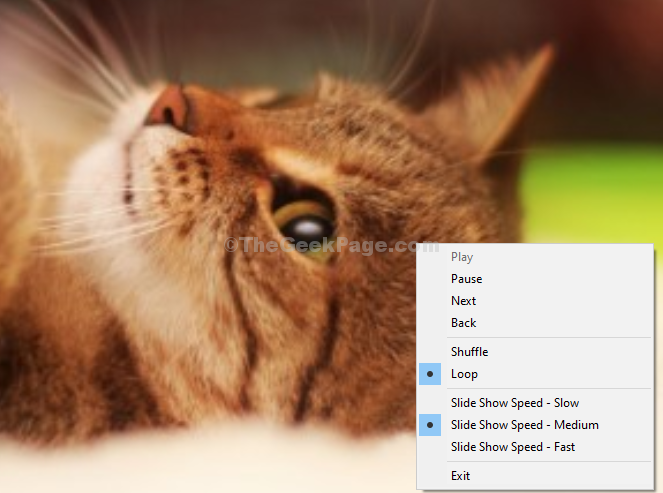
Observe que você só pode controlar imagens estáticas por meio do File Explorer.